Установку тулбара Ask можно отменить, убрав соответствующие галочки в процессе установки программы. Однако многие пользователи забывают настроить параметры установки или не знают, как это сделать, в результате чего панель все-таки устанавливается. Если вы не планируете использовать Ask Toolbar, стоит узнать, как удалить Ask с компьютера.
Для начала закройте браузер и зайдите в раздел установки и удаления программ в Панели управления (в Windows 7 он называется «Программы и компоненты»). В списке установленных программ найдите Ask Toolbar (для удобства поиска программы можно упорядочить по названию или по дате установки). Если панель инструментов Ask есть в списке, выделите ее кликом левой кнопки мыши и нажмите «Удалить».
Если панели Ask в списке нет или же окончательно удалить ее этим способом не получилось, попробуйте удалить панель непосредственно в браузере. Тулбар Ask устанавливается как дополнение/расширение для браузера, поэтому для каждого браузера будет свой способ удаления.
Кроме того, при установке тулбара ask.com нередко устанавливается в качестве поисковой системы по умолчанию, поэтому вам нужно будет вернуть ту поисковую систему, которой вы привыкли пользоваться. Давайте разберемся, как удалить панель инструментов Ask.com из разных браузеров и изменить поисковую систему по умолчанию.
Internet Explorer
Для удаления Ask.com из браузера Internet Explorer нажмите на значок шестеренки в правом верхнем углу окна браузера или используйте сочетание клавиш Alt+X. Выберите опцию «Настроить надстройки», а затем в открывшемся окне выберите пункт «Панели инструментов и расширения». Найдите в списке тулбар Ask, выделите его кликом левой кнопки мыши и нажмите кнопку «Отключить».
Для изменения поиска по умолчанию в Internet Explorer нажмите на стрелку справа от поля поиска (возле нее будет изображено увеличительное стекло). Затем надо выбрать команду «Управление поставщиками поиска», выбрать нужную поисковую систему, нажать кнопку «Поиск по умолчанию», а затем — «Закрыть».
Mozilla Firefox
Для того чтобы удалить панель инструментов Ask из браузера Firefox, нажмите на пункт меню «Инструменты» и выберите из выпадающего списка пункт «Дополнения», также можно использовать для этих целей сочетание клавиш Ctrl+Shift+A. Во вкладке «Расширения» найдите тулбар Ask и нажмите «Отключить» или «Удалить», после чего перезагрузите браузер.
Для того чтобы изменить поиск по умолчанию, наберите в адресной строке браузера about:config и нажмите Enter. Если появится предупреждение, нажмите кнопку «Я обещаю, что буду осторожен!» или клавишу Enter на клавиатуре. В строке «Поиск» ведите параметр keyword.URL. Дважды кликните по нему левой кнопкой мыши, откроется окно, в него нужно будет ввести значение параметра, которое и определит поисковую систему по умолчанию.
Если вы хотите использовать в качестве основной поисковой системы Google, введите следующий текст: http://www.google.com/search?&q= (вместо google.com можно использовать google.ru, google.com.ua и т.п.). Если вы предпочитаете Яндeкс, значение параметра будет таким: http://yandex.ru/yandsearch?text=. Нажмите ОК.
Google Chrome
Данный способ должен работать не только в Google Chrome, но и в других браузерах на основе Chromium, например, Яндекс.Браузере.
Для удаления тулбара нужно войти в меню браузера, для этого нажмите кнопку с изображением трех горизонтальных полос в правом верхнем углу или используйте сочетание клавиш Alt+F. Наведите курсор мыши на пункт «Инструменты» и выберите в раскрывшемся меню пункт «Расширения». В списке расширений найдите Ask Toolbar и уберите галочку из чекбокса «Включено» для отключения или нажмите на значок мусорного ведра для удаления.
Чтобы поменять поисковую систему по умолчанию, выберите в меню браузера пункт «Настройки» и в меню раздела «Поиск» выберите поисковую систему из выпадающего списка.
После удаления тулбара не забудьте перезагрузить браузер, чтобы изменения вступили в силу (это касается всех браузеров). Если вышеизложенные действия не помогли, можно скачать специальную программу для удаления Ask Toolbar с сайта ask.com по этой ссылке.
Для того чтобы вам не пришлось возиться с удалением Ask.com из вашего браузера, при установке новых программ всегда просматривайте список устанавливаемых компонентов и снимайте галочки возле тулбара Ask.com и любых других дополнительных панелей инструментов и приложений, в установке которых нет необходимости.
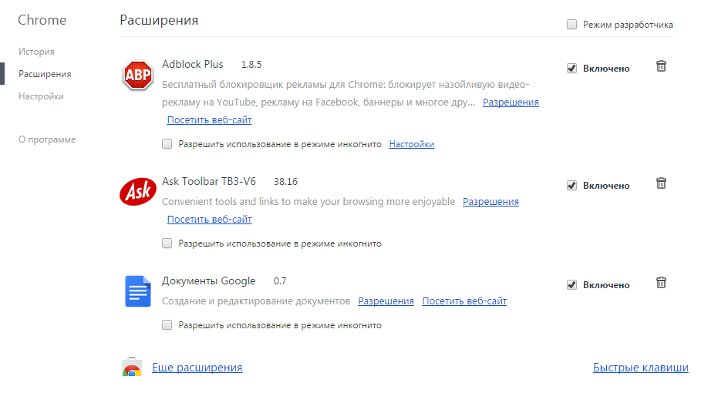


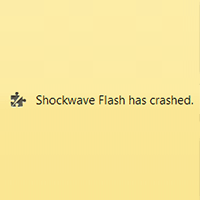
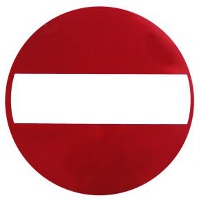
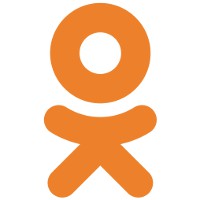

support.google.com › Chrome › Справка
Chrome · Справка ... Предупреждения ... Откройте меню Google Chrome Chrome menu ... о вредоносном ПО и потенциально опасных скачиваниях.
В открывшемся окне справа внизу -удаление ПО, мешающего работе Chrome.
Выполнить инструкцию и перезагрузить. НА ВСЕ МИНУТА.